 Fotos
Fotos
Brug Fotos og iCloud-fotos til at organisere, redigere og dele dine fotos og videoer og til at holde dit fotobibliotek ajour på alle dine enheder. Fotos præsenterer dine bedste billeder, og med mere effektive søgemuligheder kan du nemt finde og nyde dine favoritter. Nemme redigeringsværktøjer giver dig mulighed for at ændre dine fotos og videoer som en professionel fotograf.
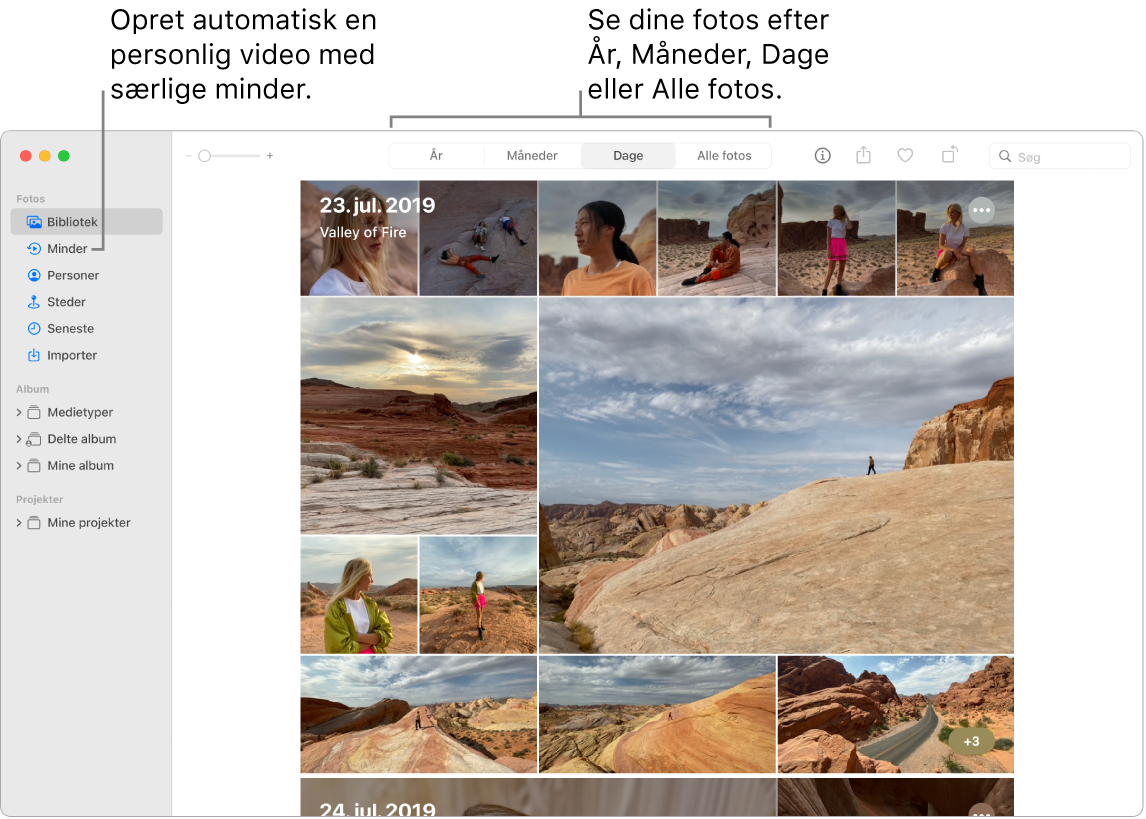
Alle dine fotos på alle dine enheder. Med iCloud-fotos kan du gennemse, søge efter og dele alle fotos og videoer fra alle dine enheder, hvor du er logget ind med samme Apple-id. Når du tager et foto på din iPhone, synkroniseres det automatisk med dine andre enheder. Og hvis du redigerer fotos, vises ændringerne på alle dine enheder. Du kommer i gang ved at åbne Systemindstillinger, klikke på Apple-id, klikke på iCloud og derefter vælge Fotos. Du kan få mere at vide i Apple-supportartiklen Opsætning og brug af iCloud-fotos.
Delt med dig. Når venner i dine Kontakter sender dig fotos i Beskeder, vises de automatisk under Delt med dig i appen Fotos. Fotos, som du er mest interesseret i, f.eks. begivenheder, du har deltaget i, vises i dit bibliotek. Når du ser billederne i appen Fotos, kan du klikke på beskedboblen på et foto for at åbne Beskeder og fortsætte samtalen.
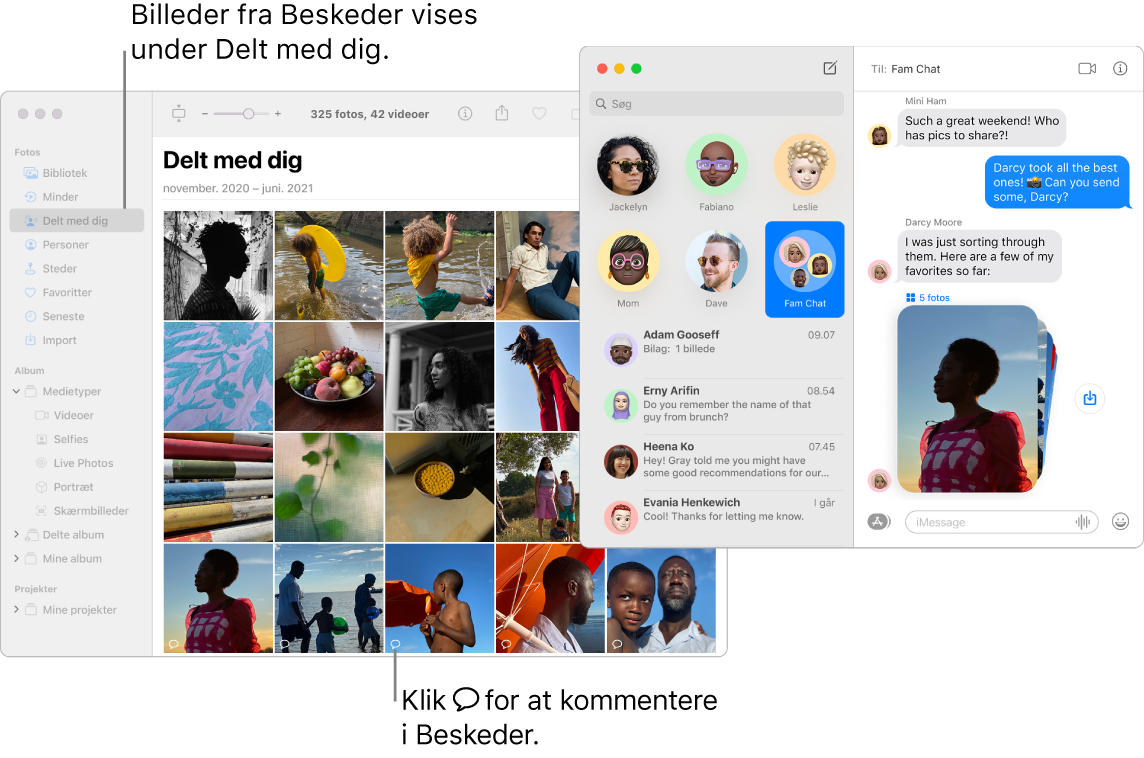
Rediger som en professionel fotograf. Skab iøjnefaldende fotos og videoer med redigeringsværktøjer, der både er effektive og nemme at bruge. Brug redigeringsknapperne over et foto eller en video for at forbedre fotoet eller videoen med et enkelt klik. Hvis du vil bruge redigeringsværktøjer med flere funktioner, klikker du på Rediger og bruger derefter de smarte mærker til at opnå et professionelt resultat. Du kan tilføje filtre, rotere, øge eksponeringen og beskære både fotos og videoer.
Interager med tekst. Livetekst genkender tekst i billeder på din computer og på internettet. Du kan kopiere tekst fra et billede og indsætte den i et hvilket som helst arkiv på Mac, eller du kan klikke på et telefonnummer eller en webadresse på billedet for at ringe til nummeret eller åbne webstedet. Hvis du vil oversætte tekst, skal du vælge teksten, ctrl-klikke på den og derefter klikke på Oversæt. Ikke alle sprog er tilgængelige. Se Oversæt på Mac i Brugerhåndbog til macOS.
Oplev betydningsfulde øjeblikke igen. Fotos fremhæver vigtige øjeblikke som fødselsdage, mærkedage og rejser. Dit fotobibliotek vækkes til live med Live Photos og videoer, der afspilles, når du ruller. Klik på Minder i indholdsoversigten for at få Fotos til at skabe en mindeværdig film – komplet med musik, stemninger, titler og overgange – som du kan tilpasse og dele. Dine minder er tilgængelige på alle dine andre enheder, hvor iCloud-fotos er slået til.
Find det, du leder efter. Fotos viser de bedste billeder i dit bibliotek og udelader dubletter, kvitteringer og skærmbilleder. Klik på knapperne øverst i vinduet Fotos for at få vist fotos efter år, måned eller dag, eller klik på Alle fotos for hurtigt at se hele samlingen. Fotos identificerer objekter, scener og personer i billeder og videoer, så du kan søge i dine billeder ud fra, hvad der er i dem, hvilken dato de blev taget, personer, du har navngivet i dem, billedtekster, du har tilføjet, og deres lokalitet – hvis de er angivet. Du kan også bruge Spotlight og Siri til at søge efter fotos.
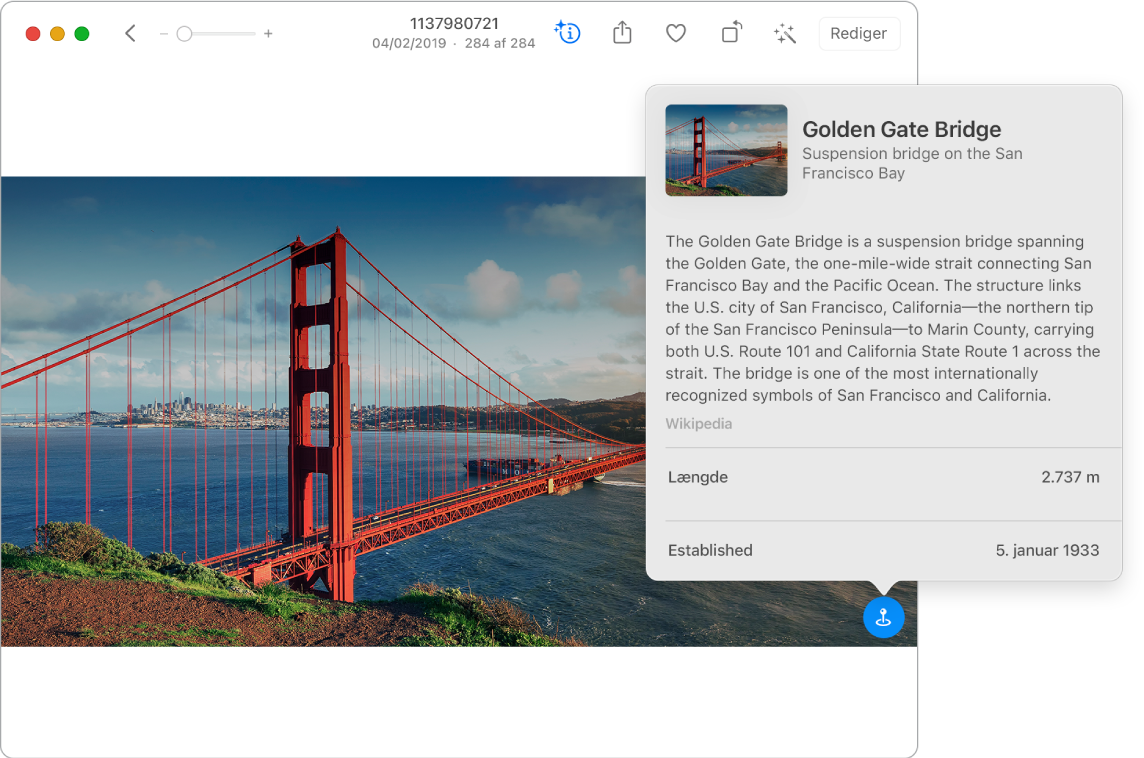
Mennesker, steder og ting. Visuel søgning genkender mange objekter i dine billeder. Skub opad på et foto, eller klik på infoknappen på et foto for at fremhæve genkendte objekter og scener. Få mere at vide om populær kunst og seværdigheder i hele verden, planter og blomster, bøger og kæledyr. Hvis du altid vil se fotos af personer, der er vigtige for dig, øverst i albummet Personer, skal du klikke på knappen Favoritter ![]() , som vises på fotoet af dem. Brug albummet Steder til at se alle dine fotos med lokalitetsdata på et interaktivt kort. Zoom ind på kortet for at vise flere fotos fra en bestemt lokalitet.
, som vises på fotoet af dem. Brug albummet Steder til at se alle dine fotos med lokalitetsdata på et interaktivt kort. Zoom ind på kortet for at vise flere fotos fra en bestemt lokalitet.
Tip: Du kan føje lokalitetsoplysninger til fotos. Klik på Infoknappen ![]() , mens du får vist et foto, klik på Tildel en lokalitet, og begynd at skrive. Vælg en lokalitet på listen, eller skriv den, og tryk på Retur.
, mens du får vist et foto, klik på Tildel en lokalitet, og begynd at skrive. Vælg en lokalitet på listen, eller skriv den, og tryk på Retur.
Vær kreativ med Live Photos. Med Live Photos kan du bruge effekten Sløjfe til at afspille handlingen i en uendelig sløjfe eller Returner til at spille animationen frem og tilbage. Du kan bruge Lang eksponering til at sløre bevægelse på dine Live Photos og omdanne et ordinært vandfald eller en klukkende bæk til et kunstværk, der ser ud, som om det var taget med et spejlreflekskamera.
Læs mere. Se Brugerhåndbog til Fotos.